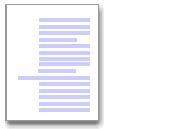wps如何修改首行缩进 wps如何修改文字的段落首行缩进格式
在使用wps文字处理软件时,我们经常需要对文章进行排版和格式调整,其中之一就是修改文字的段落首行缩进格式,首行缩进可以使文章更加整齐美观,提升阅读体验。而wps文字处理软件提供了简便的操作方法,让我们能够轻松实现这一需求。通过点击工具栏中的“段落”选项,我们可以进入段落设置页面,在“缩进”选项中,我们可以设置首行缩进的大小。通过调整这个数值,我们可以自由地控制文章的格式,使其更符合我们的需求。wps文字处理软件提供了方便易用的首行缩进设置功能,让我们能够轻松调整文章格式,提升排版效果。

设置首行缩进
选取要缩进的段落。
将水平标尺(水平标尺:横穿文档窗口顶部并以度量单位(例如厘米)作为刻度的水平标尺栏。)上的“首行缩进”
提示
如果您想更精确地设置首行缩进。在“开始”选项卡上,单击右“段落”旧式工具。
在打开的“段落”对话框中,选择“缩进和间距”选项卡。
在“缩进”下方的“特殊格式”列表中,选择“首行缩进”。
在“度量值”框中,设置首行缩进量。
增加或减少整个段落的左右缩进量
选取要缩进的段落。
在“开始”选项卡上,单击“增加缩进量” 或“减少缩进量”
或“减少缩进量” 。
。
wps文字会增加一个制表位(制表位:水平标尺上的位置,指定文字缩进的距离或一栏文字开始之处。)宽度的缩进量。如果希望改变缩进位置,可以先设置不同的制表位。
改变整个段落的右缩进量
选取要缩进的段落。
将水平标尺上的“右缩进” 标记拖动到希望段落右缩进的位置。
标记拖动到希望段落右缩进的位置。
用 Tab 设置段落缩进
若要使段落首行缩进,请将光标置于首行。
按 Tab键。
提示
如果您要取消缩进,请在移动插入点之前按Backspace键。设置悬挂缩进
选取要悬挂缩进(悬挂缩进:一种段落格式,在这种段落格式中,段落的第二行和后续行缩进量大于第一行。悬挂缩进常用于项目符号和编号列表。)的段落。
将水平标尺上的“悬挂缩进  标记拖动到希望段落实现悬挂缩进效果的位置。
标记拖动到希望段落实现悬挂缩进效果的位置。
示图如下:
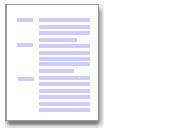
提示
如果您想更精确地设置悬挂缩进,可以在“开始”选项卡上,单击“段落”旧式工具。在打开的“段落”对话框中,选择“缩进和间距”选项卡。
在“缩进”下方的“特殊格式”列表中,选择“悬挂缩进”。
在“度量值”框中,设置悬挂缩进量。
设置反向缩进
选取需要凸出或延伸到左页边距中的段落。
将水平标尺上的“左缩进” 标记拖动到希望段落实现左缩进效果的位置。
标记拖动到希望段落实现左缩进效果的位置。
示图如下:
提示
如果您无法看到水平标尺,请在“视图”选项卡上,勾选“标尺”复选框。
若要更精确地设置段落缩进,可在“段落”对话框中键入相应的数值。
以上就是如何在wps中修改首行缩进的全部内容,如果您有任何疑问,请按照本文介绍的方法操作,希望本文能对您有所帮助。
wps如何修改首行缩进 wps如何修改文字的段落首行缩进格式相关教程
- 如何设置段落首行缩进2字符 首行缩进方法
- wps设置首行缩进2字符 WPS文字如何设置首行缩进
- excel怎么首行缩进 Excel表格文字首行缩进设置方法
- 首行缩进字符怎么设置 如何变换首行缩进单位为字符
- wps什么是首行缩进 wps中的首行缩进是什么意思
- wps首行缩进设置在哪 wps首行缩进设置方法
- 首行缩进字符怎么设置 Word如何设置首行缩进
- 电脑首行缩进2字符怎么弄 Word首行空两格设置方法
- wps文字文档中如何直接把之前建好的模板进行修改 如何在wps中修改已有文字模板
- wps如何进行另存为 wps如何进行另存为图片格式
- 台式电脑连接hdmi 电脑连接显示器的HDMI线怎么插
- 电脑微信怎么在手机上退出登录 手机怎么退出电脑上的微信登录
- 打开检查作业 如何使用微信小程序检查作业
- 电脑突然要求激活windows 如何解决电脑激活Windows问题
- 电脑输入密码提示错误 电脑密码输入正确却提示密码错误
- 电脑哪个键关机 电脑关机的简便方法是什么
电脑教程推荐